win7系统360安全卫士添加信任文件或者程序的方法
360安全卫士是一款查杀毒软件,拥有查杀木马、清理插件、修复漏洞、电脑体检等功能。有时候win7旗舰版系统接受或者上传的程序或者文件会被360安全卫士拦截定义为有危险的文件,导致无法打开或者上传文件。这时候需要我们在360安全卫士添加信任文件或者程序,接下去小编演示一下详细操作步骤。
具体方法如下:
1、打开360安全卫士,使用360安全卫士的《木马查杀》功能。
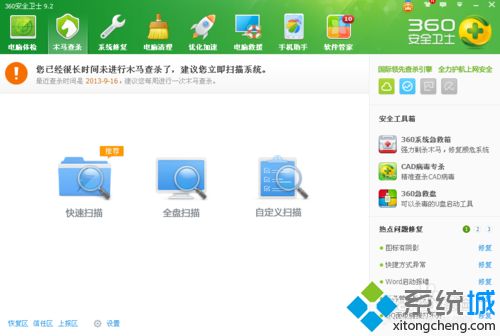
2、点击木马查杀界面左下角的《信任区》选项。信任区界面如下图所示。
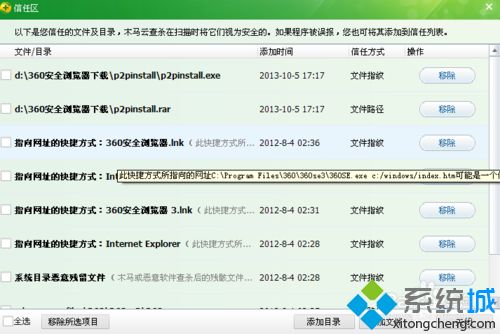
3、如果是想将整个目录文件添加信任就请点击信任区界面右下角的《添加目录》。


4、在添加目录界面选择所要添加的目录文件《确定》即可。
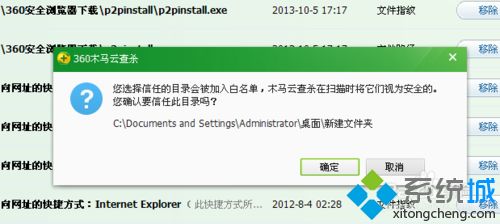
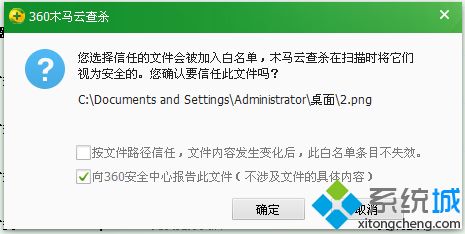
5、这样就完成了360安全卫士添加信任文件的过程。
参考上文教程设置之后,win7系统成功在360安全卫士添加信任文件或者程序,往后就不会出现打不开的情况了。
我告诉你msdn版权声明:以上内容作者已申请原创保护,未经允许不得转载,侵权必究!授权事宜、对本内容有异议或投诉,敬请联系网站管理员,我们将尽快回复您,谢谢合作!










